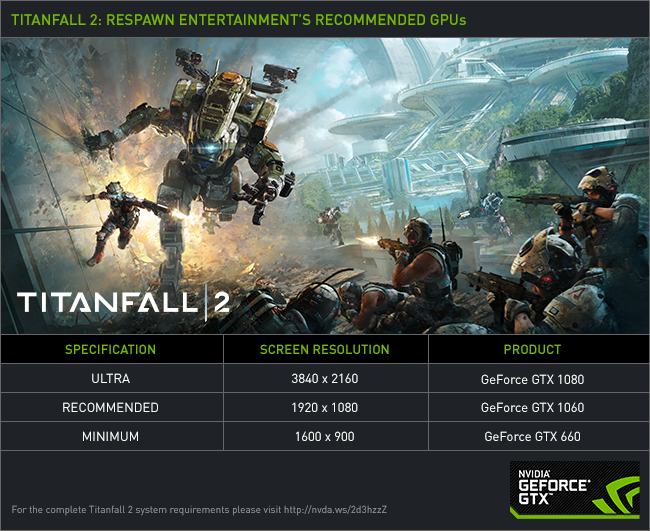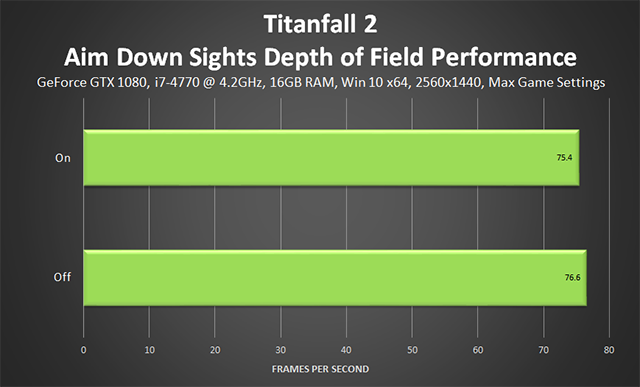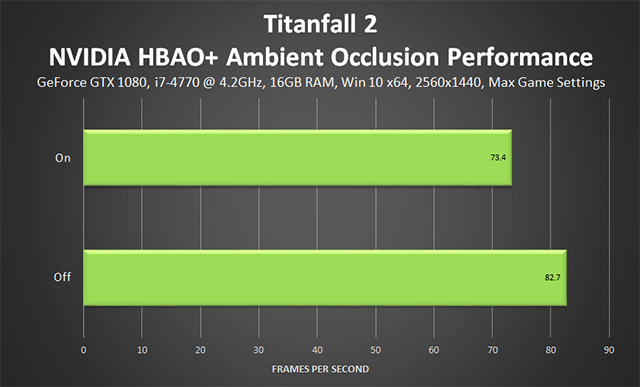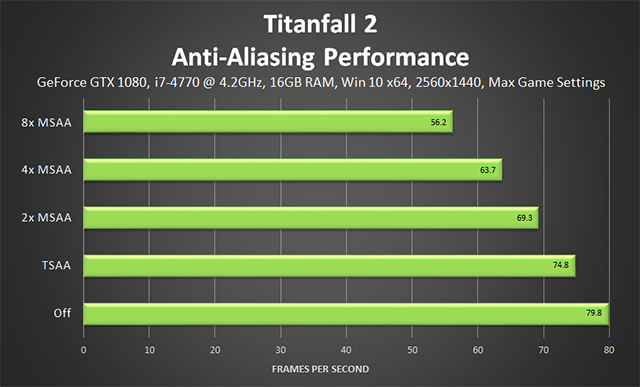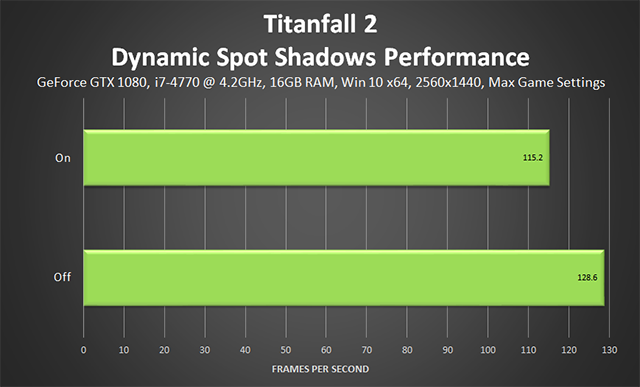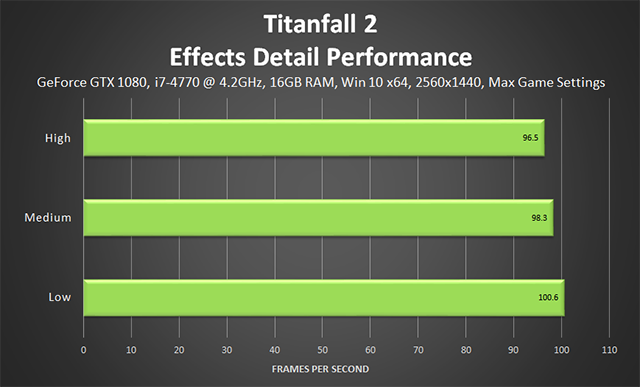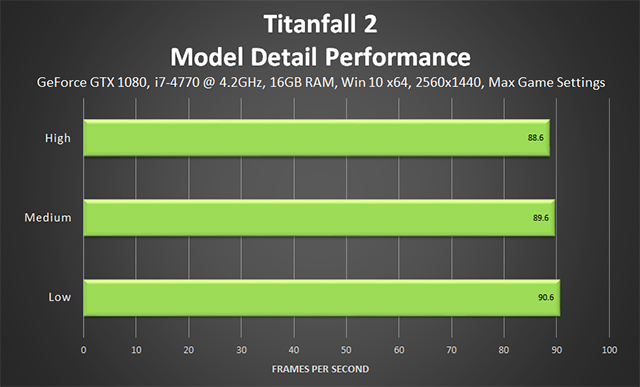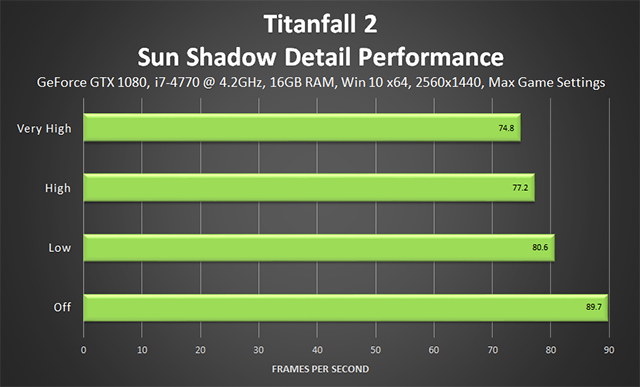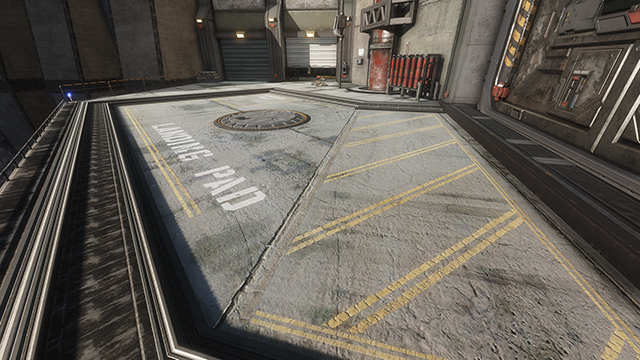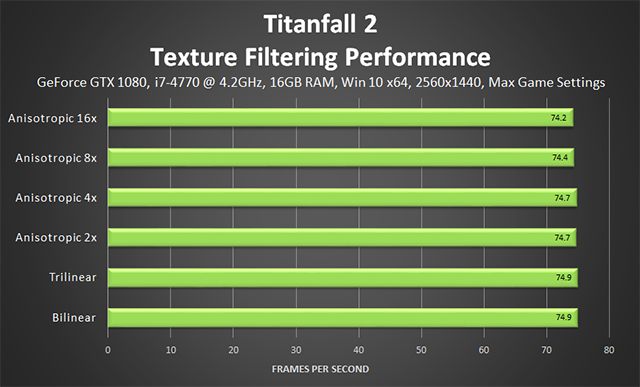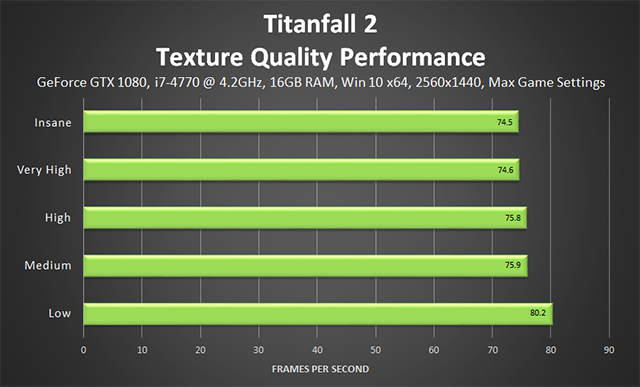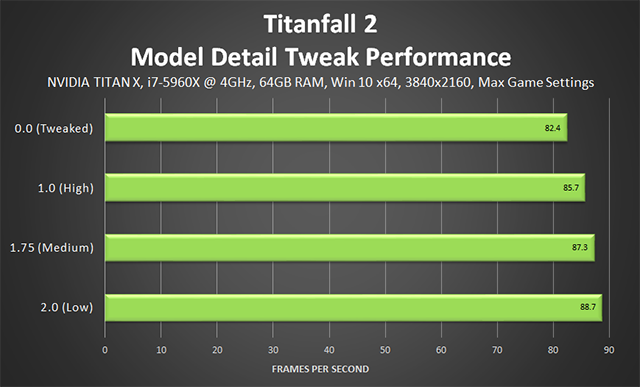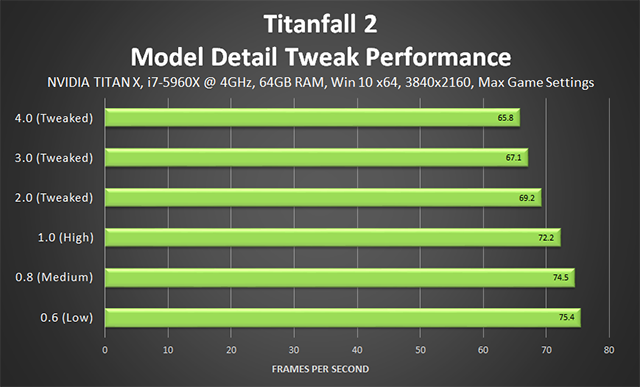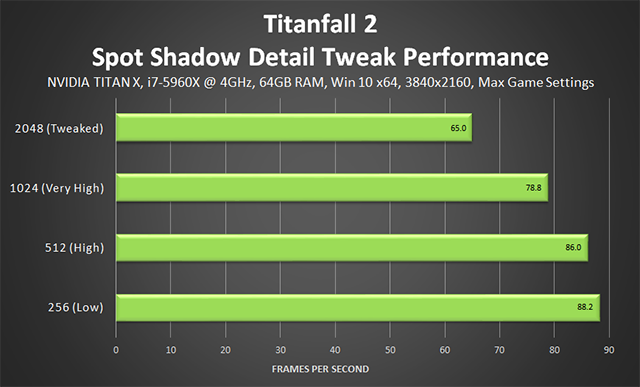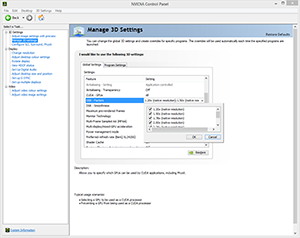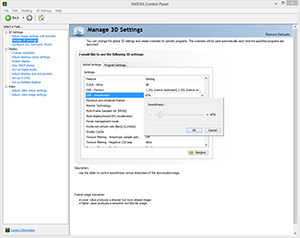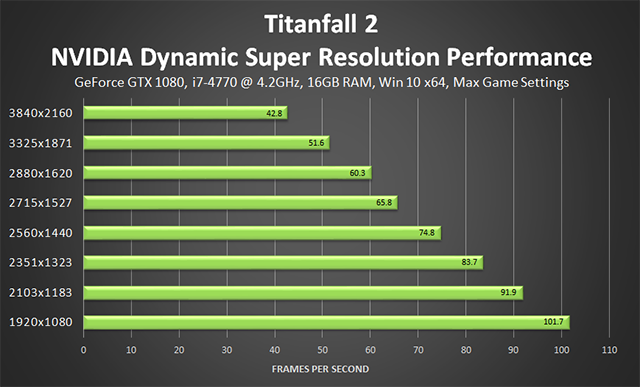“泰坦陨落 2 (Titanfall 2)”今日在全球范围内登陆 PC 及其他平台。凭借一系列精心设计的图形设置、几十项配置选项以及对 Surround 技术和超宽屏显示器的支持,“泰坦陨落 2 (Titanfall 2)”令人眼花缭乱的特色功能可满足 PC 游戏玩家对最新最棒游戏的所有期待。
有关游戏特点以及为何称其为射击类游戏中异类的更多详情,请务必浏览“泰坦陨落 2 (Titanfall 2)”的官方网站,在此不再赘述;本页面将会为您剖析每项“泰坦陨落 2 (Titanfall 2)”的 PC 图形设置,详细查究各项互动比较(重点说明各项图形设置对图形保真度的影响),并探索相应的性能影响。最后,我们将研究可进一步增加图形保真度的配置文件调整项,以及一系列 GPU 的整体性能以找出启用及全开各项设置所需的性能等级。
首先,请欣赏这些在快节奏、动感的多人游戏模式下截取的“泰坦陨落 2 (Titanfall 2)”游戏画面(分辨率为 3840x2160 (4K),帧速率为 60 FPS),以对“泰坦陨落 2 (Titanfall 2)”特效全开下的画面有一个大概的了解:
指南目录:
- 系统要求
- 图形设置
- “泰坦陨落 2 (Titanfall 2)”配置文件调整项
- NVIDIA 动态超级分辨率
- GeForce Experience:一键游戏设定优化
- Game Ready“泰坦陨落 2 (Titanfall 2)”驱动程序
- 超频
- G-SYNC:消除卡顿和撕裂,获得畅快体验
- 结束语
系统要求
若要以 1920x1080 分辨率(最常用的游戏分辨率)畅玩“泰坦陨落 2 (Titanfall 2)”,开发商 Respawn Entertainment 建议 GeForce GTX 粉丝装备 GeForce GTX 1060。若要以 4K 分辨率 (3840x2160) 畅玩游戏,则需要装备 GeForce GTX 1080。
|
|
最低 (900p)
|
推荐 (1080p)
|
超高 (4K)
|
|
CPU
|
Intel i3-3600t 或同等配置
|
Intel i5-6600 或同等配置
|
Intel i7-6700K 或同等配置
|
|
GPU
|
|||
|
VRAM
|
2 GB
|
6 GB
|
8 GB
|
|
RAM
|
8 GB
|
16 GB
|
16 GB
|
|
显示器
|
1600x900
|
1920x1080
|
3840x2160
|
|
HDD
|
45 GB 可用空间
|
45 GB 可用空间
|
45 GB 可用空间
|
|
DirectX
|
DirectX 11
|
DirectX 11
|
DirectX 11
|
|
操作系统
|
Win 7/8/8.1/10(64 位)
|
Win 7/8/8.1/10(64 位)
|
Win 7/8/8.1/10(64 位)
|
|
网络
|
512 Kbps 或更快
|
512 Kbps 或更快
|
512 Kbps 或更快
|
若要了解这些推荐配置的实际测试表现,请务必查看下文的 GeForce GTX GPU 基准测试。
“泰坦陨落 2 (Titanfall 2)”图形设置
除了分辨率、视野和垂直同步等 PC 玩家期待在游戏中可以设置的选项外,“泰坦陨落 2 (Titanfall 2)”还有 13 项影响游戏性能的选项。下文我们将会详细查究每项设置与选项,借助互动比较屏幕截图演示各项画质,并在基准测试中展示其对性能的影响。
此外,我们还曾测试过游戏在许多 GeForce GTX 900 和 10 系列 GPU 上的整体性能,揭示游戏在三种最常见分辨率且启用最高设置情况下的对应帧速率。同时介绍一些可以帮助您进一步提升“泰坦陨落 2 (Titanfall 2)”细节级别的调整。
自适应分辨率 FPS 目标值
如果您既想保持特定帧速率,又不想禁用或关闭某些图形设置,“自适应分辨率 FPS 目标值”可能是适合您的设置。若要启用此设置,只需在游戏内利用滑块选择一个帧速率目标值,然后点击“Apply”(应用)即可。在您玩游戏时,当帧速率低于指定的目标值时,所有游戏图形的渲染分辨率会动态降低,以使性能回到所需的级别。
这种方法的缺点是会产生明显的宽屏保真度损失,在较低的屏幕分辨率时尤其如此。您可在下方详细观察演示此项设置的互动比较。我们在测试中将 GPU 降频至最低,然后将分辨率设置为 2560x1440(因为 1920x1080 分辨率时运行过快)。初始基准为 93 FPS 的帧速率,我们将帧速率目标值依次设置为 100 FPS、120 FPS 和 144 FPS,并且截取游戏画面结果:
| 互动比较 | ||
| 关与 100 FPS | 关与 120 FPS | 关与 144 FPS |
| 100 FPS 与 120 FPS | 100 FPS 与 144 FPS | 120 FPS 与 144 FPS |
在 4K 分辨率下,我们首先将帧速率设置为 55 FPS 并禁用“Adaptive Resolution FPS Target”(自适应分辨率 FPS 目标值),然后将帧速率目标值设置为 60 FPS、90 FPS、120 FPS 和 144 FPS:
 “泰坦陨落 2 (Titanfall 2)”- 自适应分辨率 FPS 目标值示例 #001 - 60 FPS" title="“泰坦陨落 2 (Titanfall 2)”- 自适应分辨率 FPS 目标值示例 #001 - 60 FPS" width="120" height="68"/>“泰坦陨落 2 (Titanfall 2)”- 自适应分辨率 FPS 目标值示例 #001 - 90 FPS" title="“泰坦陨落 2 (Titanfall 2)”- 自适应分辨率 FPS 目标值示例 #001 - 90 FPS" width="120" height="68"/>“泰坦陨落 2 (Titanfall 2)”- 自适应分辨率 FPS 目标值示例 #001 - 120 FPS" title="“泰坦陨落 2 (Titanfall 2)”- 自适应分辨率 FPS 目标值示例 #001 - 120 FPS" width="120" height="68"/>“泰坦陨落 2 (Titanfall 2)”- 自适应分辨率 FPS 目标值示例 #001 - 144 FPS" title="“泰坦陨落 2 (Titanfall 2)”- 自适应分辨率 FPS 目标值示例 #001 - 144 FPS" width="120" height="68"/>
“泰坦陨落 2 (Titanfall 2)”- 自适应分辨率 FPS 目标值示例 #001 - 60 FPS" title="“泰坦陨落 2 (Titanfall 2)”- 自适应分辨率 FPS 目标值示例 #001 - 60 FPS" width="120" height="68"/>“泰坦陨落 2 (Titanfall 2)”- 自适应分辨率 FPS 目标值示例 #001 - 90 FPS" title="“泰坦陨落 2 (Titanfall 2)”- 自适应分辨率 FPS 目标值示例 #001 - 90 FPS" width="120" height="68"/>“泰坦陨落 2 (Titanfall 2)”- 自适应分辨率 FPS 目标值示例 #001 - 120 FPS" title="“泰坦陨落 2 (Titanfall 2)”- 自适应分辨率 FPS 目标值示例 #001 - 120 FPS" width="120" height="68"/>“泰坦陨落 2 (Titanfall 2)”- 自适应分辨率 FPS 目标值示例 #001 - 144 FPS" title="“泰坦陨落 2 (Titanfall 2)”- 自适应分辨率 FPS 目标值示例 #001 - 144 FPS" width="120" height="68"/>
| 互动比较 | ||
| 关与 60 FPS | 关与 90 FPS | 关与 120 FPS |
| 关与 144 FPS | 60 FPS 与 90 FPS | 60 FPS 与 120 FPS |
| 60 FPS 与 144 FPS | 90 FPS 与 120 FPS | 90 FPS 与 144 FPS |
| 120 FPS 与 144 FPS | ||
即使将目标值设置为 144 FPS,帧速率依然没有超过 86,说明在应用“Adaptive Resolution FPS Target”(自适应分辨率 FPS 目标值)后,渲染分辨率下降程度依然存在硬性限制。如果不存在此类限制,这样设置理应将图形质量降至我们之前在 2560x1440 截图中所见到的水平。
我们建议,最好在 4K 等画质降低效果不怎么明显的分辨率下,启用“Adaptive Resolution FPS Target”(自适应分辨率 FPS 目标值)。对于需要关闭所有设置并将每项细节等级调至尽可能最低,才能获得流畅游戏性能的较低和最低规格计算机,也可启用此设置。这项设置可通过以您本地屏幕的分辨率进行渲染以保持 HUD 和菜单清晰度,与此同时降低其他方面的画质,以提升性能。
如果您的系统与设置位于这两种极端情况之间,而您又不想关闭任何游戏设置,可以试试启用“自适应分辨率 FPS 目标值”看看是否合乎您的心意。或者,不妨尝试一下此项设置,看看最新一代的主机游戏如何动态调整渲染分辨率。
ADS 场景深度
当您在游戏中单击右键通过武器瞄准器瞄准敌人时,整个背景会模糊化以凸显所瞄准的对象。实际游戏画面如下所示:
如果您想在通过瞄准器瞄准时看清背景细节,进入“Options”(选项)>“Video”(视频)>“HUD Options”(HUD 选项),然后禁用“ADS Depth of Field”(ADS 场景深度)。
性能: 禁用“ADS 场景深度”可稍稍提升性能,多数情况下每秒可提升一帧左右。
环境光遮蔽
环境光遮蔽 (AO) 会在两个表面或物体相接触的位置,以及因物体阻挡光线,使光线无法到达其他临近游戏元素的位置添加接触阴影。使用 AO 技术和此技术的实施质量会影响阴影准确度,以及影响当遮蔽级别较低时是否形成新阴影。如果不使用“环境光遮蔽”,场景将会看起来没有立体感而且不真实,就像漂浮着一样。
“泰坦陨落 2 (Titanfall 2)”中的“环境光遮蔽”选项实质上是 NVIDIA HBAO+,一项可以为近乎每个场景增加保真度的供应商中立 (Vendor Agnostic) 技术。
下方互动比较中将会详细展示 NVIDIA HBAO+ 的优势:为所有物体渲染接触阴影,浓密的草木立即变得显而易见,加强较低景深的树叶阴影,突出四周岩石细节,增加人造材料和物体景深,总体而言,整个场景变得更真实。
在相同场景的近景画面中,我们可以更清楚地感受到启用 NVIDIA HBAO+ 后细节方面的提升。
NVIDIA HBAO+ 增强每个场景中每片树叶的显示效果,以及地理特征的每处纵深变化,从而进一步提升画质和逼真效果。
性能: “泰坦陨落 2 (Titanfall 2)”所应用的 NVIDIA HBAO+ 是最出色的环境光遮蔽技术,能够增强游戏的每个场景和瞬间。虽然启用 NVIDIA HBAO+ 会使帧速率降低 9 帧,但考虑到对画面的显著提升,我们认为对于中高端 GPU 而言,这样的牺牲完全值得。
抗锯齿
“泰坦陨落 2 (Titanfall 2)”让 PC 玩家可以选择使用内部后期处理的随机采样抗锯齿技术(称为 TSAA),或是需要昂贵硬件支持的多帧采样抗锯齿 (MSAA) 技术。拥有高端系统的玩家可能想采用 MSAA 以全面发挥 GPU 的性能,但是我们建议在所有分辨率下一律使用 TSAA。理由如下:
- TSAA 比 4xMSAA(为获得无锯齿画面最常用的 MSAA 抗锯齿级别)快得多
- TSAA 可有效消除烦人的高度着色走样(游戏中多见于光滑的表面和边缘)
- TSAA 可消除随机锯齿(镜头或游戏元素移动时,抗锯齿边缘出现闪烁的现象)
- TSAA 可消除草木和树叶以及其他经 Alpha 通道渲染的游戏元素和特效的锯齿
采用 TSAA 会使得纹理变得稍微柔和,但考虑到其他优点,这仅是小瑕疵,而且可以使用 NVIDIA 动态超级分辨率降低采样技术,来抵消这一瑕疵。
在此第一组 1920x1080 互动比较中,注意使用 MSAA 时,屏幕画面左侧和右侧建筑出现严重着色走样。时刻处于视野中的武器模型也会如此,还有游戏内很多其他表面元素。
| 互动比较 | ||
| 8x MSAA 与. 4x MSAA | 8x MSAA 与 2x MSAA | 8x MSAA 与 TSAA |
| 8x MSAA 与关 | 4x MSAA 与 2x MSAA | 4x MSAA 与 TSAA |
| 4x MSAA 与关 | 2x MSAA 与 TSAA | 2x MSAA 与关 |
| TSAA 与关 | ||
正如您放大建筑物后见到的一样,即使在 4K 分辨率下并启用 8xMSAA,依然无法消除着色走样。左侧建筑物尤其如此,请重点看一下,其屋顶有四条水平的发光线条,而在 MSAA 下这些线条都不再笔直。您还可在相同建筑其他表面看到反射光斑,如果您放大另一个建筑,也会看到许多同样的问题。
| 互动比较 | ||
| 8x MSAA 与. 4x MSAA | 8x MSAA 与 2x MSAA | 8x MSAA 与 TSAA |
| 8x MSAA 与关 | 4x MSAA 与 2x MSAA | 4x MSAA 与 TSAA |
| 4x MSAA 与关 | 2x MSAA 与 TSAA | 2x MSAA 与关 |
| TSAA 与关 | ||
下面的一组比较突显树叶的抗锯齿效果,从中您可发现,MSAA 并未起到任何效果。
| 互动比较 | ||
| 8x MSAA 与. 4x MSAA | 8x MSAA 与 2x MSAA | 8x MSAA 与 TSAA |
| 8x MSAA 与关 | 4x MSAA 与 2x MSAA | 4x MSAA 与 TSAA |
| 4x MSAA 与关 | 2x MSAA 与 TSAA | 2x MSAA 与关 |
| TSAA 与关 | ||
性能: 启用 TSAA 会降低 5 FPS 的帧速率,但考虑到其对游戏画质的重要性,您应该会愿意付出这种代价。同时,不使用 MSAA 可以为您省下大量额外性能,以启用其他设置或调整项。
动态点状阴影
有时,“泰坦陨落 2 (Titanfall 2)”某些室内的动态物体会投射出人造光,例如天花板上的风扇。启用“动态点状阴影”设置后,其投射的阴影就会随着风扇运动而变化,从而增强画质和临场感。禁用此设定后风扇阴影会保持静态,即使此物体明显在动。
性能: “泰坦陨落 2 (Titanfall 2)”室内游戏元素的帧速率大多都很高,因此不易察觉“动态点状阴影”设置对性能产生的较大影响。当然,如果您决定禁用这一不怎么频繁会用到的效果,您的帧速率将显著提高 13 FPS。
特效细节
在您战斗以及看着泰坦机甲从天而降时,会射出大量粒子和大块碎石残片。通过调整“特效细节”设置,您可增减每个特效中粒子的数量,以及视觉保真度。
同以往一样,当一切都不规则时,想要展示动态粒子效果的影响颇为棘手,即使在过场动画中亦如此。下方图片是我们以近乎 1:1 截取的图像,您可看到在特效上限时,射出的碎石块数量会减少,同时尘土效果清晰度也会减弱,在“高”和“低”比较中最为明显。
| 互动比较 | ||
| 高与中 | 高与低 | 中与低 |
“特效细节”级别无好坏之分,只是选择“低”后确实会丢失几乎所有碎块效果,同时尘土效果的质量也显著降低。总而言之,所有的画面效果都有着这样的高低特效差别,因此我们建议您至少设置为“中”,因为此设置与“高”的差别没有那么大。
性能: “特效细节”升高或降低一个级别,帧速率会相应改变 1 至 2 FPS,如果您对更高的帧数不是那么执着,考虑一下设置为与“高”差别较小的“中”级别。
若要探索如何更进一步提升视觉效果保真度,请前往调整项部分查看。
冲击痕迹
“泰坦陨落 2 (Titanfall 2)”枪炮种类繁多,其子弹冲击与烧灼痕迹也不可谓不丰富,借助“冲击痕迹”设置,可以选择是否启用这类效果。
| 互动比较 | ||
| 高与低 | 高与关 | 低与关 |
在上面的互动比较中,“高”与“中”毫无区别,因为“中”仅是禁用向模型(比如我们射击的格栅)添加新的“冲击痕迹”。从“关”调整为“中”时,您仅会看到模型遭受攻击而留下的简单痕迹,而不是弹孔或烧灼痕迹。
启用“关”时,不会产生任何冲击痕迹;当关闭“冲击痕迹”以便于屏幕截图比较时,会看到模型留有“冲击痕迹”,而表面却没有。因此在完全 1:1 的比较中,可以看到整个场景都没有冲击痕迹。
性能: "冲击痕迹"设置使用贴花来渲染子弹冲击,这是一种早就在游戏(可追溯到初代“半条命”)中使用的功能,对性能影响极小。因此,这一设置的影响是如此的微乎其微,甚至我们在 4K 分辨率下降频 GPU 时,依然无法衡量其对性能的影响。
由于几乎不存在性能损耗,您应该考虑调整配置文件以允许渲染更多的“冲击痕迹”。
模型细节
“模型细节”可调整游戏中泰坦机甲、机师、几何图形、树叶、场景装饰及碎块残片的细节级别。此外,当您在某一场景快速移动时,更高的细节级别能够减少突然跳出的程度,从而增强画质及临场感。
| 互动比较 | ||
| 高与中 | 高与低 | 中与低 |
如介绍部分所述,“模型细节”几乎会影响到场景内的每个物体,增加泰坦机甲、残骸、岩石、树木以及四处散落的碎块残片的细节程度。此外,岩石、树木和其他大型游戏元素的提升也能够进一步增加阴影效果,从而进一步增强游戏画质。
| 互动比较 | ||
| 高与中 | 高与低 | 中与低 |
性能: “模型细节”对现代 GPU 的影响很小,启用额外增加的细节仅有 2 FPS 帧速率的影响。
通过对配置文件调整项做出快速调整,可以使“模型细节”程度提升至四倍。单击此处了解详情。
布娃娃系统
如果您想看到物体能够飞向空中并互相发生碰撞,那么您需要启用“布娃娃系统”设置。“高”设置允许一次存在最多 8 具布娃娃;在“中”设置下,这一数量降至 4;而在“低”设置下,则会禁用布娃娃系统。
性能: 我们无法找到此设置的脚本化用法以进行准确的基准测试,因而尝试建立自己的 1:1 基准测试也以失败告终。但参考其他游戏中布娃娃系统的性能影响,其对性能的损耗几乎可以忽略不计。
声音遮蔽
“声音遮蔽”并不是图形设置,但如果您的电脑配置较低且 GPU 又颇为老旧,在“Options”(选项)>“Audio”(音频)中禁用此设置可以提高您的帧速率。
点状阴影细节
在游戏引擎术语中,发出人造光的物体统称为“点状光源”。在“泰坦陨落 2 (Titanfall 2)”中,这些光源大多都在室内,他们所发出的光线与游戏元素相交互而产生阴影,这些阴影质量就是由“点状阴影细节”设置而决定。
随着“点状阴影细节”设置提高,阴影的分辨率也会随之提升,从而增强阴影细节并减少阴影锯齿,如下方互动比较所示。
| 互动比较 | ||
| 非常高与高 | 非常高与低 | 非常高与关 |
| 高与低 | 高与关 | 低与关 |
性能: 启用“点状阴影”对性能存在中等程度的影响,但是考虑到“低”与“高”对性能影响的微小差别,推荐所有用户启用“高”,而对于有充足帧数余裕的用户,则推荐启用“非常高”。
若要了解如何进一步提高点状阴影质量,请点击查看调整项部分。
阳光阴影细节
“点状阴影细节”控制人造光所投射阴影的质量,而调整类似阳光所投射阴影的保真度则取决于“点状阴影细节”。大多指室外阴影,虽然偶尔也存在阳光从室外投射入室内的情况。
与“点状阴影细节”一样,提升细节级别能够提高受此设置影响的阴影分辨率。
| 互动比较 | ||
| 非常高与高 | 非常高与低 | 非常高与关 |
| 高与低 | 高与关 | 低与关 |
对于“阳光阴影”设置,禁用后将彻底严重损害画质。
| 互动比较 | ||
| 非常高与高 | 非常高与低 | 非常高与关 |
| 高与低 | 高与关 | 低与关 |
在开阔的视野中,“高”可在画质与性能间取得最佳平衡,而“低”则会大幅减少可见阴影程度。
| 互动比较 | ||
| 非常高与高 | 非常高与低 | 非常高与关 |
| 高与低 | 高与关 | 低与关 |
性能: 阴影对于外部场景保真度而言至关重要,因此我们推荐您使用“高”,即使这么做会牺牲“环境光遮蔽”(如果其他物体都没有阴影,开启接触阴影则毫无意义)。
如果您拥有更高的性能,可将“点状阴影细节”提高至“非常高”(然而,对此设置的任何调整若超出其预设极限,便会导致游戏瞬间崩溃)。
纹理过滤
“纹理过滤”、“各向异性过滤”和其他命名类似的选项会影响纹理清晰度,尤其是从远距离、斜角或屏幕两侧区域看的时候,影响更为明显。如果不使用“纹理过滤”,物体表面看上去会很模糊,画质也会大大降低。
在“泰坦陨落 2 (Titanfall 2)”中,玩家可选择四种各向异性细节级别,以及“三线性”和“双线性”模式,这样您就能看到在“各向异性过滤”普及前画质多么的糟糕。
| 互动比较 | ||
| 16x AF 与 8x AF | 16x AF 与 4x AF | 16x AF 与 2x AF |
| 16x AF 与三线性 | 16x AF 与双线性 | 8x AF 与 4x AF |
| 8x AF 与 2x AF | 8x AF 与三线性 | 8x AF 与双线性 |
| 4x AF 与 2x AF | 4x AF 与三线性 | 4x AF 与双线性 |
| 2x AF 与三线性 | 2x AF 与双线性 | 三线性与双线性 |
性能: 不出所料,纹理过滤设置对 PC 性能影响微乎其微,各向异性 16x 与双线性之间的帧速率差仅为 0.7 FPS。因此,没有理由使用 16x 外的设置,即使是最老旧的 PC 也一样。
纹理质量
“纹理质量”在某种程度上有点词不达意,因为这项设置影响的并不是纹理的质量,而是纹理流的质量。换言之,设置更高的细节级别将会在您显卡 VRAM 中储存更多的纹理,当您在游戏场景中高速穿梭时,这可减少您看到纹理加载的几率。“低”和“中”设置的确会利用一个叫做“mat_picmip”的变量,从而以较低的分辨率渲染一些较小的纹理,但凡是拥有最新的第 2 代和第 3 代 GPU 的玩家都有足够的 VRAM 以应用“高”、“非常高”或“超高”。
对于每款 Respawn Entertainment 出品的游戏,“超高”设置均需要 6GB 的 VRAM,“非常高”需要 1.28GB,“高”需要 768MB,“中”需要 384MB,而“低”则无需 VRAM(如果在游戏中使用“低”设置,所有物体将以最低画质呈现,您会仿佛回到 20 世纪 90 年代的游戏中)。设置为“超高”、“非常高”和“高”的用户在游戏内看到的纹理细节级别如下所示,画中武器上再微小的材质部分都有足够的清晰度:
有两点需要注意:1) 在任何 VRAM 不足 6GB 的 GPU 上选择“超高”级别将会引起画面卡顿;2) 上述数字均基于 TSAA 设置(选择 MSAA 设置将会增加整体的 VRAM 使用量)。
性能: 在“非常高”和“超高”设置下,将额外的纹理载入内存所产生的性能影响微乎其微,同时,鉴于“泰坦陨落 2 (Titanfall 2)”的游戏速度,如果您有足够的 VRAM,则尽可能提升细节级别会非常值得(可单击此处查看您显卡的规格)。
设置总结
“泰坦陨落 2 (Titanfall 2)”经过完美的优化,我们在单人模式基准测试中测试过多款 GPU 在最高设置下的运行速度,这是此游戏对性能要求最为严格的模式。使用 1920x1080 分辨率的玩家只需配有 GeForce GTX 980、980 Ti、1060、1070 或 1080 或是 NVIDIA TITAN X,即可享受到 60 FPS 帧速率的游戏体验。使用 2560x1440 分辨率的玩家则需要配有 GeForce GTX 1070 或 1080 或是 NVIDIA TITAN X,才能享受 60 FPS 帧速率的游戏体验。
但在,在 4K 分辨率下,只有 NVIDIA TITAN X 接近 60 FPS 帧速率,其在基准测试中的帧速率结果为 56 FPS,与 60 FPS 差之毫厘,只要借助 MSI Afterburner 超频就能轻松达到。
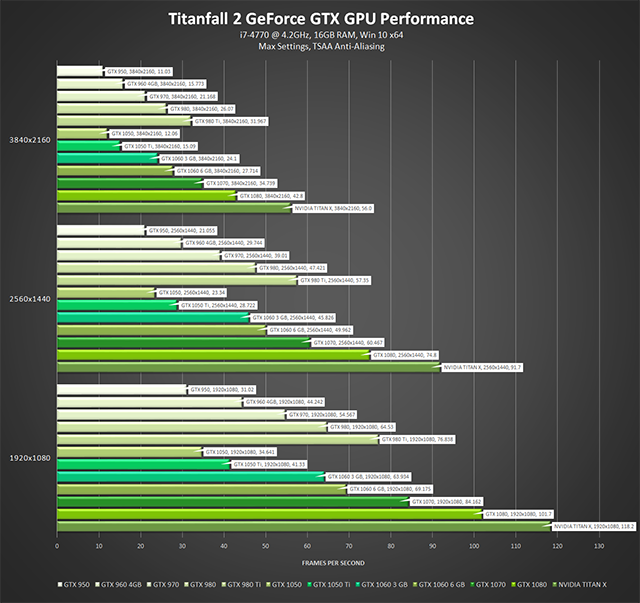
单击查看大图。所有 GPU 均在单人游戏基准测试中以基准速度运行并配备原装冷却器
2016 年 11 月 2 日更新: 发布于 11 月 1 日的补丁 v2.0.0.7,在计算机 CPU 受限制的条件下提升性能高达 6 FPS 帧速率,虽然其他配置选项下这种提升有高有低:
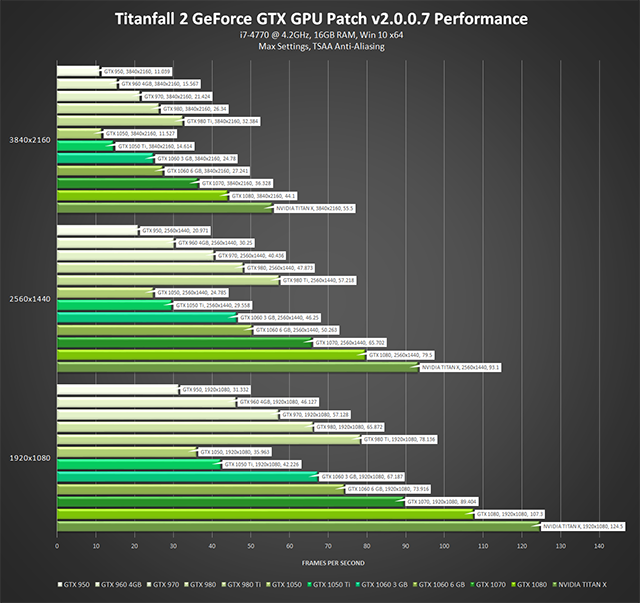
单击查看大图。所有 GPU 均在单人游戏基准测试中以基准速度运行并配备原装冷却器
如果您想要提升性能,可以考虑将“阴影”、“特效”和“模型设置”降低一个细节级别,关闭“ADS 场景深度”,禁用“动态点状阴影”和 NVIDIA HBAO+(如果您执意如此)。这样对您画质会产生一定的影响,但这么做后,您的帧速率会获得不错的提升。或者,也可以使用我们的一键 GeForce Experience 游戏设定优化以立即获得最适合您系统的优化设置,或是超频,这样您也无需降低设置级别或关掉任何选项设置。
同时要记住,多人游戏模式下性能通常会更高,因此当您完成精彩绝伦的单人战役后,不妨于在线游玩时监视帧速率,看看是否有余裕能够提升某些设置。
“泰坦陨落 2 (Titanfall 2)”配置文件调整项
打开 C:UsersUSERNAMEDocumentsRespawnTitanfall2localvideoconfig.txt,您可以手动编辑“泰坦陨落 2 (Titanfall 2)”图形设定,选择想要更改的设置,增加至超过游戏内允许的最大设置,进一步增强画质。下面我们将会详细介绍一些经证实有效的调整项,同时如果可以,我们还会展示图形比较和性能影响。
需要注意的是,在游戏内改变图形设置将会撤销所有更改,因此最好在调整配置文件前先行设置其他选项。您可将配置文件设置为只读,以防止意外更改,但这么做可能会在之后引起某些问题,比如在发布游戏更新时。
如果某些设置出现问题,只要删除 videoconfig.txt 并重新运行游戏,就能生成具有默认设置的新配置文件。
特效细节调整
正如前文所述,“特效细节”设置会调整发射出的粒子数量以及视觉效果的整体保真度。通过将“setting.cl_particle_fallback_multiplier”从“1”降至“0”,我们能够保证粒子特效一直以最高细节渲染。
这么做会使“特效细节”再增加 3 FPS 帧速率的性能损耗,而且画质仅得到些许提高。在截取 1:1 比较图时,同样是因为遇到前述的问题,我们非常遗憾无法演示所说的画质提高。
如果您有海量的性能余裕,这项调整可以为画质带来进一步的提升,虽然您未必会注意到“高”和此调整值所对应画面的变化。
冲击痕迹调整
“泰坦陨落 2 (Titanfall 2)”配置文件显示可同时渲染的冲击痕迹最大数量为“256”(这并不意味着有 256 个弹孔,为防您有困惑,特此说明)。将“setting.r_decal”提升至“1024”,同时渲染的冲击痕迹最大数量将变为四倍。同时,如同默认值的性能损耗,调整值对性能的影响也是微乎其微的。
模型细节调整
调整“模型细节”将增加大量悬崖、岩石、树木和其他游戏元素的细节数量,对本部分任何设置的画质都将造成最大的影响。请查看下方的互动比较示例。
[模型细节调整项屏幕截图和比较图 #1-#3]
| 互动比较 | ||
| 4 与 3 | 4 与 2 | 4 与 1(高) |
| 4 与 0.8(中) | 4 与 0.6(低) | 3 与 2 |
| 3 与 1(高) | 3 与 0.8(中) | 3 与 0.6(低) |
| 2 与 1(高) | 2 与 0.8(中) | 2 与 0.6(低) |
| 1(高)与 0.8(中) | 1(高)与 0.6(低) | 0.8(中)与 0.6(低) |
| 互动比较 | ||
| 4 与 3 | 4 与 2 | 4 与 1(高) |
| 4 与 0.8(中) | 4 与 0.6(低) | 3 与 2 |
| 3 与 1(高) | 3 与 0.8(中) | 3 与 0.6(低) |
| 2 与 1(高) | 2 与 0.8(中) | 2 与 0.6(低) |
| 1(高)与 0.8(中) | 1(高)与 0.6(低) | 0.8(中)与 0.6(低) |
| 互动比较 | ||
| 4 与 3 | 4 与 2 | 4 与 1(高) |
| 4 与 0.8(中) | 4 与 0.6(低) | 3 与 2 |
| 3 与 1(高) | 3 与 0.8(中) | 3 与 0.6(低) |
| 2 与 1(高) | 2 与 0.8(中) | 2 与 0.6(低) |
| 1(高)与 0.8(中) | 1(高)与 0.6(低) | 0.8(中)与 0.6(低) |
正如您所见,就画质而言,“2”相对于“1”(游戏内“高”设置所应用的最大值)存在极大的飞跃,但在超过“2”后画质又出现下降的情况。不过,如果您仍有余裕性能,这样调整可以增强很多场景的画质。
若要应用此调整,只需要将“setting.r_lod_switch_scale”从“1”更改为“2”、“3”或“4”即可。
“2”将导致 3 FPS 的性能损失,“3”则是 2.1 FPS,“4”则为 1.3 FPS,与设置细节级别的每项后续提升所新增细节对性能造成的降低程度一致。
任何有性能余裕的用户都可以考虑调整此设置,特别是在玩单人战役模式时。
布娃娃系统调节
如果您打算制作重点展示布娃娃系统的视频,您可通过将“setting.cl_ragdoll_maxcount”值从“8”更改至“16”,增加同时存在的布娃娃系统数量上限。
点状阴影细节调整
若要提升人造点状光所投射产生的阴影质量,只需将“点状阴影细节”的“setting.shadow_depthres”变量从“1024”提升至“2048”即可。
| 互动比较 | ||
| 2048 与 1024(非常高) | 2048 与 512(高) | 2048 与 256(低) |
| 1024(非常高)与 512(高) | 1024(非常高)与 256(低) | 512(高)与 256(低) |
需要注意的是,调整此设置会对性能造成很大的影响,可能引起您系统画面卡顿以及其他奇怪问题,因此这项调整更适合捕捉高分辨率屏幕截图而非正常游戏时使用。
NVIDIA 动态超级分辨率 (DSR)
为进一步提升画质,您可以启用动态超级分辨率 (DSR),从而在高清显示器上达到最高 4K 画质。工作原理十分简单:游戏能以更高、更细腻的分辨率渲染,然后画面能够通过定制过滤器智能地缩小至显示器的原生分辨率,从而在高清屏幕上提供 4K 画质。详情请观看以下视频。另外,下图将说明如何在 NVIDIA 控制面板中启用此设置。
启用 DSR 后,纹理变得更加清晰、锯齿走样现象进一步减少、物体清晰度和草木细节提高,并且远距离游戏元素明显变得更清晰。
撰写本指南时,“泰坦陨落 2 (Titanfall 2)”检测到的分辨率还无法超过您显示器的原生分辨率,但通过快速编辑游戏配置文件,就可使用您选择的 DSR 分辨率。首先,按您喜好在游戏内配置所有其他选项,因为一旦应用 DSR 分辨率后,游戏内选项将以 1280x720 分辨率显示,因此应用任何其他设置将会把您的分辨率调整至 1280x720。
然后,打开 C:UsersUSERNAMEDocumentsRespawnTitanfall2localvideoconfig.txt,将“setting.defaultres”和“setting.defaultresheight更改至您所需的 DSR 分辨率。按如下所示设置 2560x1440 DSR:
-
“setting.defaultres”:“2560”
“setting.defaultresheight”:“1440”
将更改保存至 videoconfig.txt,然后重新运行“泰坦陨落 2 (Titanfall 2)”享受更高分辨率的游戏体验。
性能: 配备 GeForce GTX 1080 Founder Edition,在代表“泰坦陨落 2 (Titanfall 2)”最为严苛要求的基准测试中增加 DSR 渲染分辨率。结果如下:
GeForce Experience:一键游戏设定优化
要自动配置和应用“泰坦陨落 2 (Titanfall 2)”的多项游戏设置,以获得流畅、令人愉快且帧速率高达 60 FPS 的体验,建议采用 GeForce Experience,这是所有 GeForce GTX 用户都可以使用的有用工具。除了对超过 300 款游戏进行优化外,GeForce Experience 这一免费应用程序还可以自动更新驱动程序和配置文件,并使用分享功能捕捉精彩游戏时刻、流式传输游戏内容、获得免费游戏和 GPU 及客户端内的赠品,以及将 PC 游戏以流媒体的形式无线传输至 NVIDIA SHIELD 设备。
GeForce Experience 会根据您的 GPU 和 CPU 情况以及其他一些因素提供一键游戏设定优化建议,并且当开发者后期制作补丁程序以及 NVIDIA 驱动程序更新有进一步性能更新时,这些建议也会随之更新。对于只希望畅玩游戏的玩家,以及经验不足,不知道怎样设置才能取得极佳体验的玩家来说,使用这种一键式解决方案极其合适。
Game Ready“泰坦陨落 2 (Titanfall 2)”驱动程序
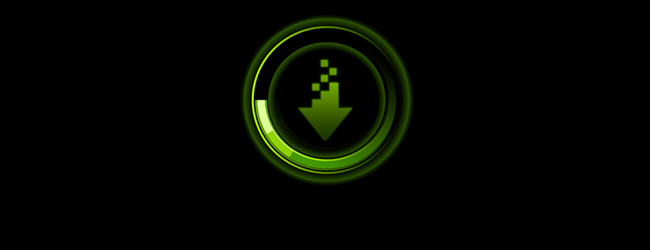
说到驱动程序,如要获得“泰坦陨落 2 (Titanfall 2)”的最佳体验,请您务必下载最新的“泰坦陨落 2 (Titanfall 2)”GeForce Game Ready 驱动程序。其中含有针对“泰坦陨落 2 (Titanfall 2)”的最新性能优化和调整项,以及其他一些非常棒的特性。立即通过 GeForce Experience 下载。
超频
可以对许多 GPU、CPU 以及 RAM 内存条执行超频,为您提供额外的性能,让您的游戏运行更快,并可体验更高级别的画面保真度。如果您没有执行过超频,请查看 GeForce Garage 指南和互联网上适用于您的特定 CPU、GPU 和主板的其他类似指南,以便着手操作。
如今,超频已经是个非常简单而又直截了当的操作,可以轻松为您带来两位数的画面提升,比如使 50 FPS 帧速率的系统提升至 60 FPS+。
G-SYNC:消除卡顿和撕裂,获得畅快体验

2013 年,通过引入可变刷新率,NVIDIA 使计算机显示器发生革命性的改变,游戏玩家因此能够在 G-SYNC 显示器上获得反应灵敏、无撕裂、无卡顿的体验。各方好评不绝于耳,而且各地的游戏玩家均认为一旦习惯 G-SYNC 显示器提供的出色体验,再用其他显示器玩游戏便十分痛苦。
“泰坦陨落 2 (Titanfall 2)”和 G-SYNC 显示器配合出色,极少出现普通显示器或电视机带来的伪影或限制问题。
现在,您还可以在笔记本电脑上使用各种分辨率的 G-SYNC 显示器,刷新频率最高达 120Hz。单击此处了解详情。
极致的“泰坦陨落 2 (Titanfall 2)”游戏体验
“泰坦陨落 2 (Titanfall 2)”的PC 版本得益于更高的渲染分辨率、反应更快的帧速率、更高级别的细节、支持 G-SYNC 以及 GeForce Experience 分享功能,为您提供极致的游戏体验。当然,您可以通过一些快速而简单的配置文件调整进一步提高图形保真度。
如果您是“泰坦陨落 2 (Titanfall 2)”的粉丝,并希望可以在启用所有图形优化设置的情况下以超过 60 FPS 帧速率、1920x1080 或 2560x1440 分辨率畅玩游戏,您可以考虑 GeForce GTX 1060、1070 或 1080,这三款出类拔萃的游戏显卡能够以超高帧速率运行最新游戏大作。如果您还不是“泰坦陨落 2 (Titanfall 2)”的粉丝,强烈建议您体验一下,此款游戏已受到各方一致好评。